كيفية إنشاء أو إضافة أو حذف أو استخدام Outlook Email Alias أو حسابات Microsoft
(Outlook.com) يدعم Outlook.com العديد من الأسماء المستعارة للبريد الإلكتروني(email aliases) . نعم ، يمكنك الآن إضافة اسم مستعار ، أي عنوان بريد إلكتروني إضافي إلى حساب Outlook(Outlook account) الخاص بك وحماية عنوان بريدك الإلكتروني الأساسي. يستخدم حساب Outlook الإضافي هذا نفس البريد الوارد وقائمة جهات الاتصال والإعدادات الأخرى.
يمكنك تسجيل الدخول إلى عنوان بريدك الإلكتروني الأساسي وكذلك الاسم المستعار باستخدام نفس كلمة المرور وإرسال بريد إلكتروني ، بغض النظر عن الجهاز الذي تستخدمه. ميزة الاسم المستعار هذه مفيدة أيضًا لأولئك الذين يرغبون في تغيير عنوان بريدهم الإلكتروني ولكنهم يريدون الاحتفاظ برسائل البريد الإلكتروني. يمكنك إنشاء اسم مستعار ثم تعيينه كعنوان بريدك الإلكتروني الأساسي وإزالة الاسم المستعار الأصلي.
في هذا المنشور ، سنتعلم كيفية إنشاء واستخدام الأسماء المستعارة لإضافة عناوين بريد إلكتروني إلى حسابك - وكيفية إزالتها أو حذفها إذا كنت ترغب في ذلك لاحقًا - ولكن لا يمكنك الآن ربط معرفي(IDs) بريد إلكتروني أو حسابات Microsoft .
الاسم المستعار للبريد الإلكتروني في Outlook
قم بإنشاء أو إضافة Outlook Email Alias

انتقل إلى " إدارة(Manage) عنوان البريد الإلكتروني لتسجيل الدخول.
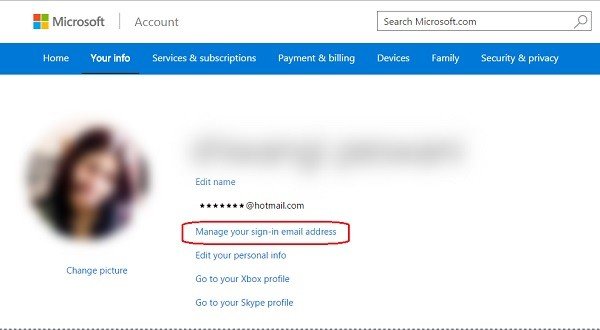
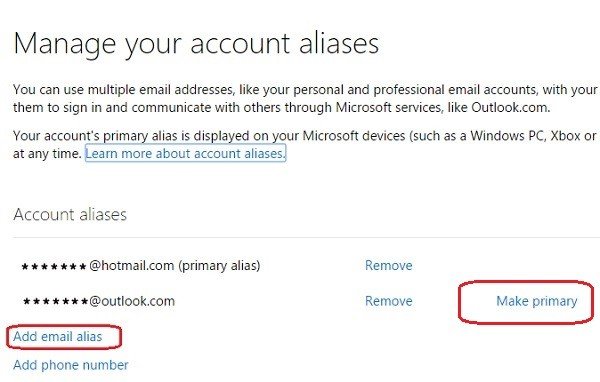
هنا يمكنك أيضًا تغيير الاسم المستعار الأساسي الخاص بك. نظرًا لأننا نعلم أن الاسم المستعار الأساسي الخاص بنا يظهر عندما نشارك أي شيء من أجهزتنا ، فقد قمنا بتسجيل الدخول مثل Xbox و Surface و Windows Phone ، فإنك تجعل الاسم المستعار الجديد هو الاسم المستعار الأساسي(Primary Alias) وإزالة الاسم المستعار(Remove) القديم. يرجى(Please) ملاحظة أنه لا يمكنك تغيير الاسم المستعار الأساسي(Primary Alias) الخاص بك أكثر من مرتين في الأسبوع.
يمكنك أيضًا إضافة أي من عناوين البريد الإلكتروني الموجودة على Microsoft كاسم مستعار جديد في Outlook.com أو Outlook.in .
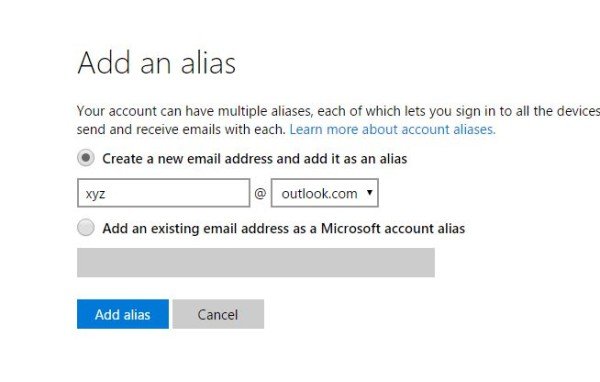
يسمح لك Outlook بإنشاء ما يصل إلى عشرة أسماء مستعارة جديدة كل عام(ten new aliases per year) . يمكنك حذف إنشاء واحدة جديدة إذا كنت تريد الحصول على الرقم الحادي عشر ، لكن لا يمكنك تجاوز الحد السنوي البالغ 10 أسماء مستعارة. أيضًا ، لا يمكنك إضافة حساب Microsoft الحالي الخاص بك من موفري الخدمة مثل hotmail.com و live.com و msn.com. ومع ذلك ، يمكنك استخدام موفري البريد الإلكتروني الآخرين مثل AIM Mail أو Gmail أو Yahoo .
قراءة(Read) : كيفية دمج حساب سكايب ومايكروسوفت أو ربطهما(How to merge or link Skype and Microsoft Account) .
كيفية استخدام Outlook Email Alias
انتقل إلى حساب بريد Microsoft الإلكتروني الخاص بك ، وإذا كنت تريد إرسال بريد إلكتروني باستخدام الاسم المستعار الخاص بك ، فانقر فوق اسم حسابك في الزاوية العلوية اليسرى وحدد الاسم المستعار الذي تريده.

إذا كنت ترغب في تعيين الاسم المستعار الخاص بك ليكون عنوان الإرسال الافتراضي ، فانقر فوق رمز الإعدادات(Settings) في الزاوية اليمنى العليا وحدد الخيارات(Options) . ضمن خيار "إدارة حساباتك" ، حدد "حسابات البريد الإلكتروني الخاصة بك".
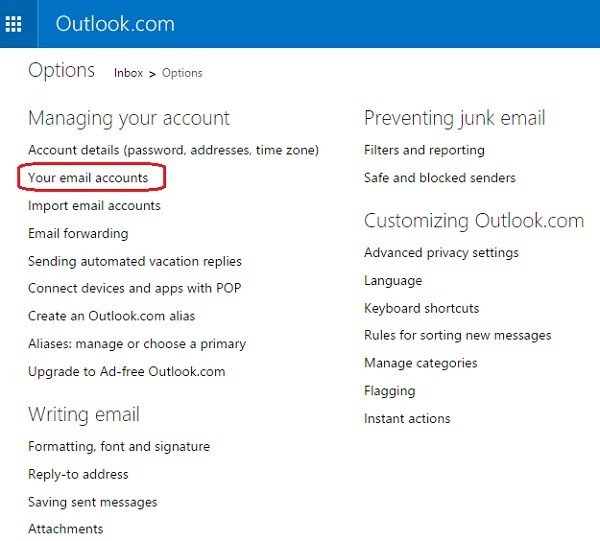
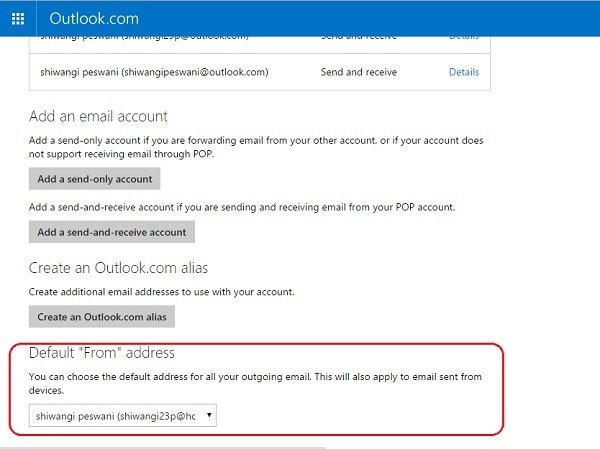
قم بإزالة(Remove) أو حذف الاسم المستعار للبريد الإلكتروني في Outlook(Delete Outlook) أو Hotmail
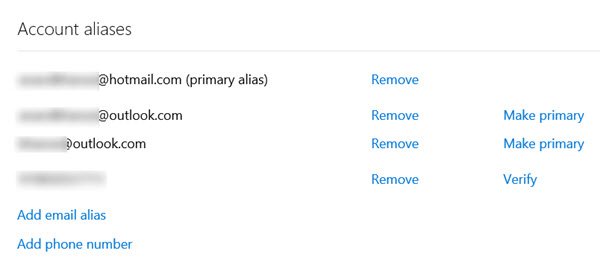
قم بزيارة هذا الارتباط(this link)(this link) لإدارة أو إزالة حسابك أو الأسماء المستعارة للبريد الإلكتروني. قم بتسجيل الدخول(Log) باستخدام حساب Microsoft(Microsoft Account) الخاص بك ، وستتمكن من حذف الأسماء المستعارة للبريد الإلكتروني في Outlook أو Live.com أو Hotmail.com أو إزالتها.(Hotmail.com)
إذا كنت ترغب في إضافة اسم مستعار لجعل حساب بريدك الإلكتروني الأساسي أكثر أمانًا وأمانًا ، فانتقل إلى Outlook.com الآن.(If you want to add an alias to make your primary email account even more safe and secure, head over to Outlook.com now.)
Related posts
كيفية تلقائيا Forward Email في Microsoft Outlook
كيفية تشفير Emails في Microsoft Outlook app and Outlook.com
كيفية استدعاء Email في Outlook؟ غير نادر Email S
كيفية إنشاء Microsoft Outlook Shortcuts للبريد الإلكتروني والمهام
ملكة جمال هوتميل؟ وأوضح خدمات البريد الإلكتروني في Microsoft Outlook
كيفية التوقف Email من الذهاب إلى Junk في Outlook
اتصال Microsoft Exchange غير متاح، Outlook يجب أن يكون عبر الإنترنت
كيفية تعيين Outlook كما افتراضي Email Reader على Mac
كيفية إنشاء بريد إلكتروني جديد في Outlook app باستخدام ميزاته
يتطلب Microsoft Exchange administrator إنهاء وإعادة تشغيل Outlook
Microsoft Outlook Tips and Tricks والبوكتروني تحميل
احصل على Outlook Email ID الخاصة بكل بلد مثل @ outlook.in، إلخ
كيفية إضافة Google Workspace (G Suite) Email Account إلى Outlook
كيفية إنشاء وإضافة Email Signature في Outlook
كيفية تغيير email name بك في Gmail، Outlook، Yahoo
Fix Unknown Error 0x80040600 على Microsoft Outlook
Microsoft Support: Phone Number، Live Chat، Email ID، Useful Links
كيفية قمع تحذير AutoDiscover Redirect في Outlook ل Mac
Email Insights ل Windows يتيح لك البحث بسرعة Outlook email & Gmail
استعادة البريد المحذوف من Outlook.com Deleted folder
